Page 1
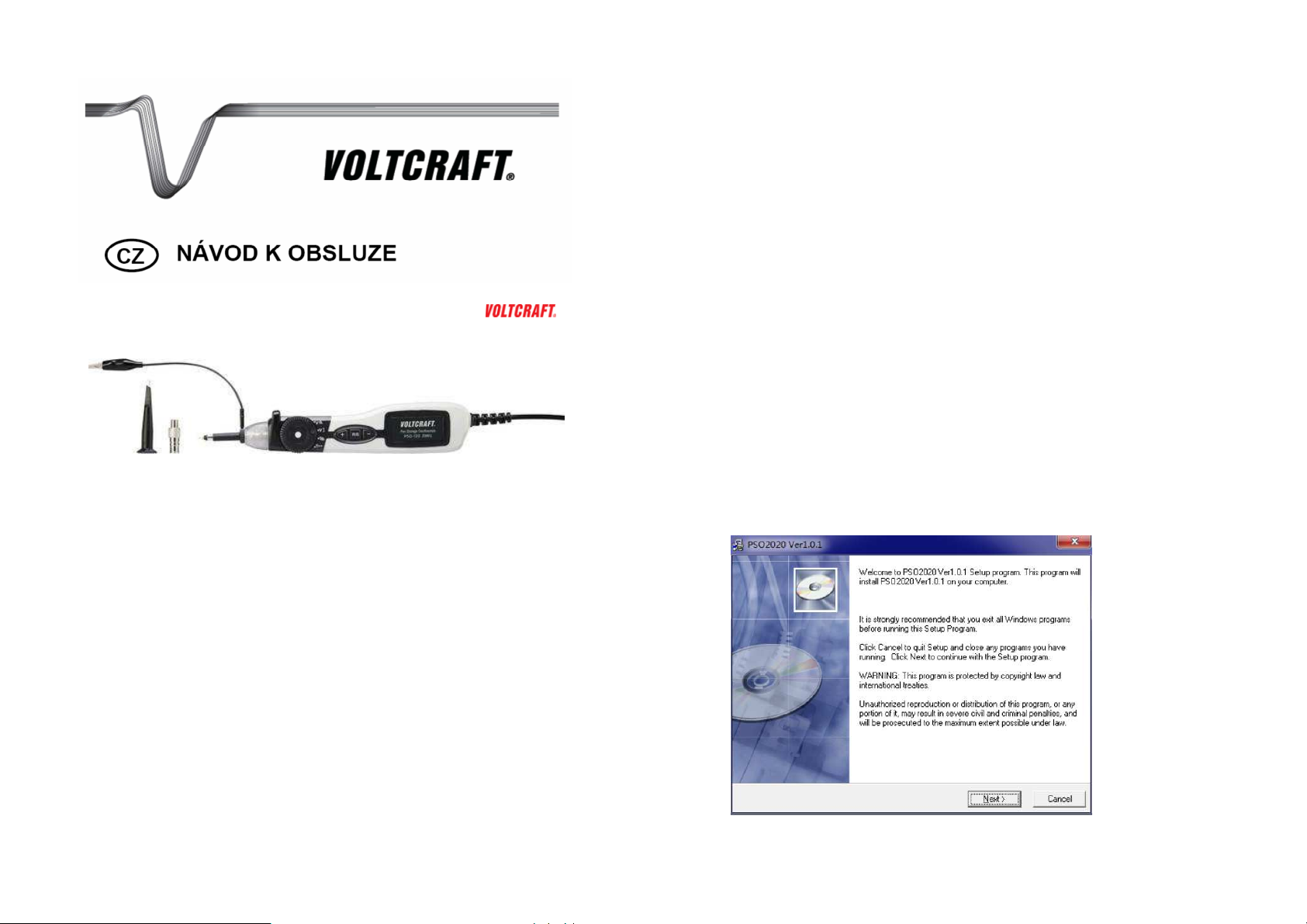
USB osciloskop PSO-120
Obj. č.: 141 60 80
Vážení zákazníci,
děkujeme Vám za Vaši důvěru a za nákup USB osciloskopu Voltcraft PSO-120.
Tento návod k obsluze je součástí výrobku. Obsahuje důležité pokyny k uvedení výrobku
do provozu a k jeho obsluze. Jestliže výrobek předáte jiným osobám, dbejte na to, abyste
jim odevzdali i tento návod.
Ponechejte si tento návod, abyste si jej mohli znovu kdykoliv přečíst!
Voltcraft® - Tento název představuje nadprůměrně kvalitní výrobky z oblasti síťové techniky (napájecí
zdroje), z oblasti měřící techniky, jakož i z oblasti techniky nabíjení akumulátorů, které se vyznačují
neobvyklou výkonností a které jsou stále vylepšovány. Ať již budete pouhými kutily či profesionály,
vždy naleznete ve výrobcích firmy „Voltcraft“ optimální řešení.
Přejeme Vám, abyste si v pohodě užili tento náš nový výrobek značky Voltcraft®.
Účel použití
Tento ruční osciloskop se připojuje k PC pomocí USB a slouží k vizualizaci elektrických veličin
a signálů. Nikdy se nesmí překročit předepsané maximální vstupní proměnné.
Rozsah dodávky
USB osciloskop PSO-120
Háček s pružinou
CD se softwarem
Adaptér BNC
Návod k obsluze
Uvedení do provozu
Systémové požadavky
Pro použití softwaru osciloskopu budete potřebovat počítač v následující konfiguraci:
Minimální požadavky:
Operační systém: Windows® XP, VISTA, 7, 8.x, 10 nebo vyšší, 32 nebo 64 bit
Procesor: min. 1 GHz Pentium®
Paměť: min. 256 MB RAM
Volné místo na pevném disku: 500 MB
Grafické rozlišení 800 x 600
Doporučená konfigurace
Windows XP SP2
Procesor 2,4 GHz
Paměť 512 MB
Volné místo na pevném disku: 80 GB
Grafické rozlišení 1024 x 768, nebo 1280 x 1024
DPI nastavení: Normální velikost (96 DPI)
Instalace softwaru
Pozor: Software se musí nainstalovat ještě před použitím osciloskopu.
1. Přiložené CD se softwarem vložte do CD mechaniky počítače.
2. V režimu automatického spuštění obsahu CD se instalace programu začne automaticky.
Pokud se instalace automaticky nespustí, otevřete program dvojím kliknutím na soubor
"Setup.exe", který najdete pomocí průzkumníka v adresáři CD ROM.
3. Jakmile začne instalace, klikněte na „Next“.
4. Vyberte si v adresáři místo pro uložení instalace a klikněte na „Next“.
Page 2
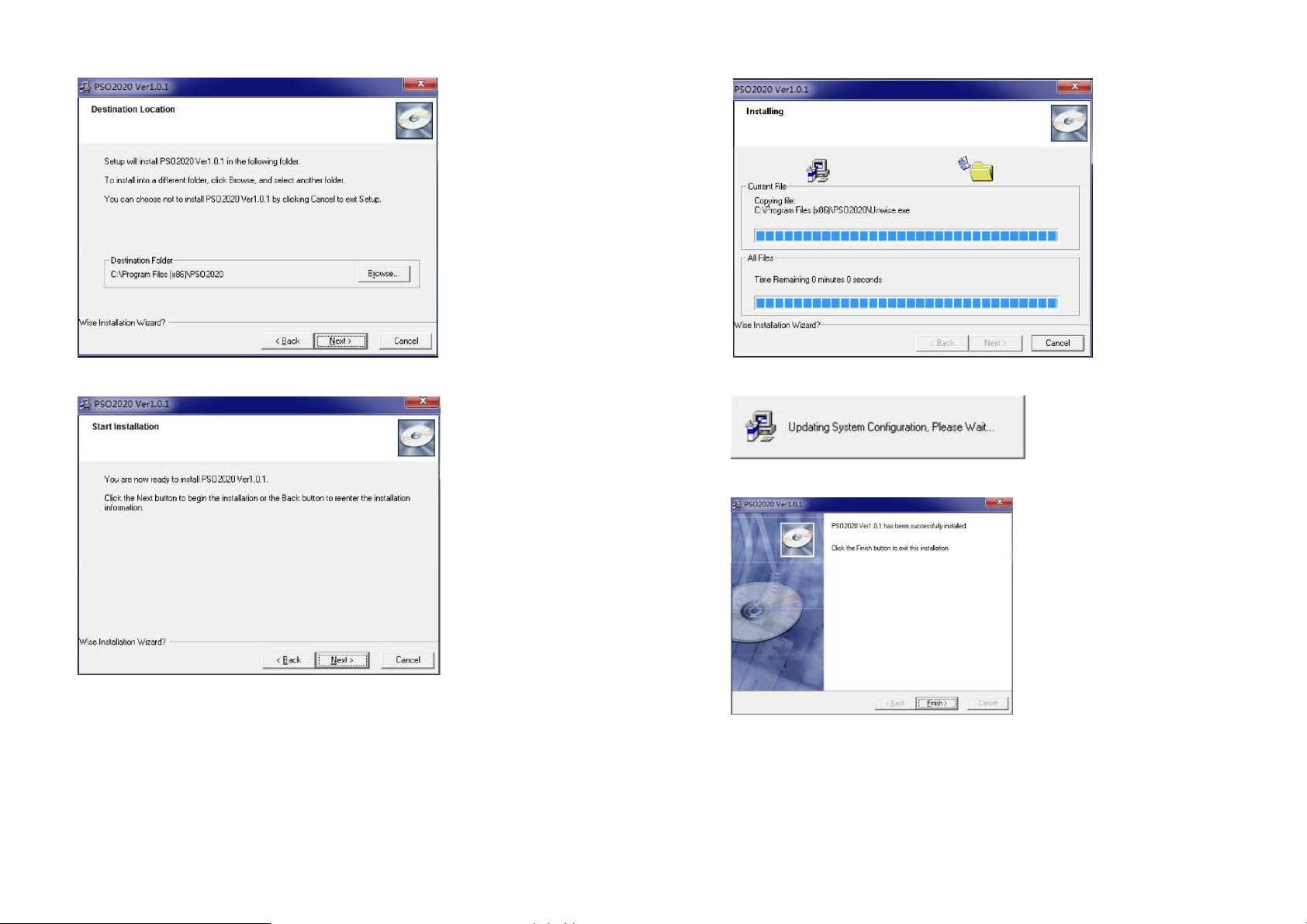
5. Zkontrolujte informace a kliknutím na „Next“ se zahájí kopírování souborů.
7. Aktualizace konfigurace systému PC.
6. V průběhu kopírování souborů se bude zobrazovat okno, které vás informuje o stavu kopírování.
8. Instalace je dokončena.
Page 3
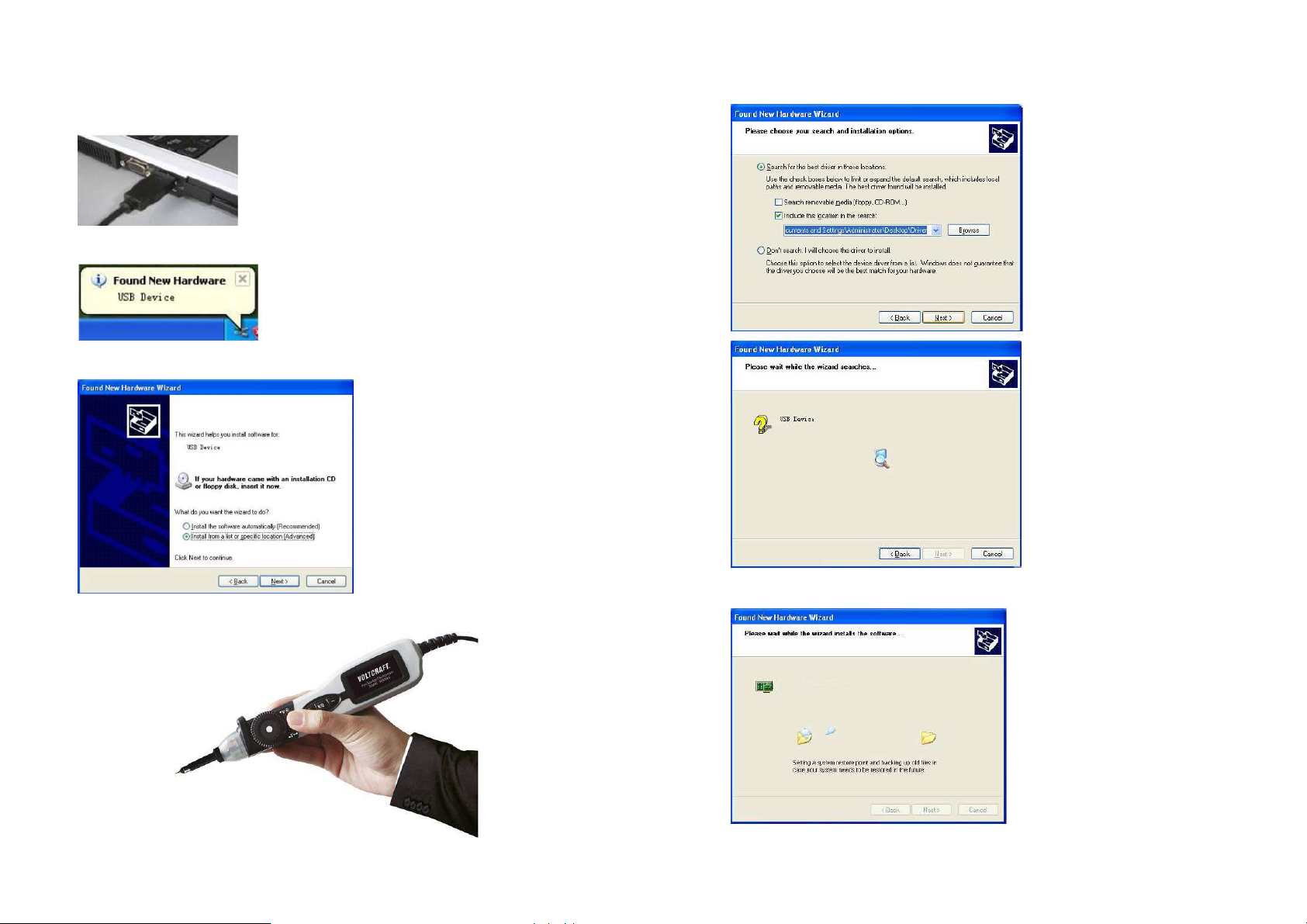
Instalace ovladače
1. Konektor USB typu A připojte k USB portu na PC.
4. Průvodce vyhledá vhodný ovladač.
2. Objeví se informace o nově nalezeném hardwaru.
3. Spustí se průvodce vyhledávaní nového hardwaru.
5. Průvodce nainstaluje ovladač „DRIVER“.
Page 4
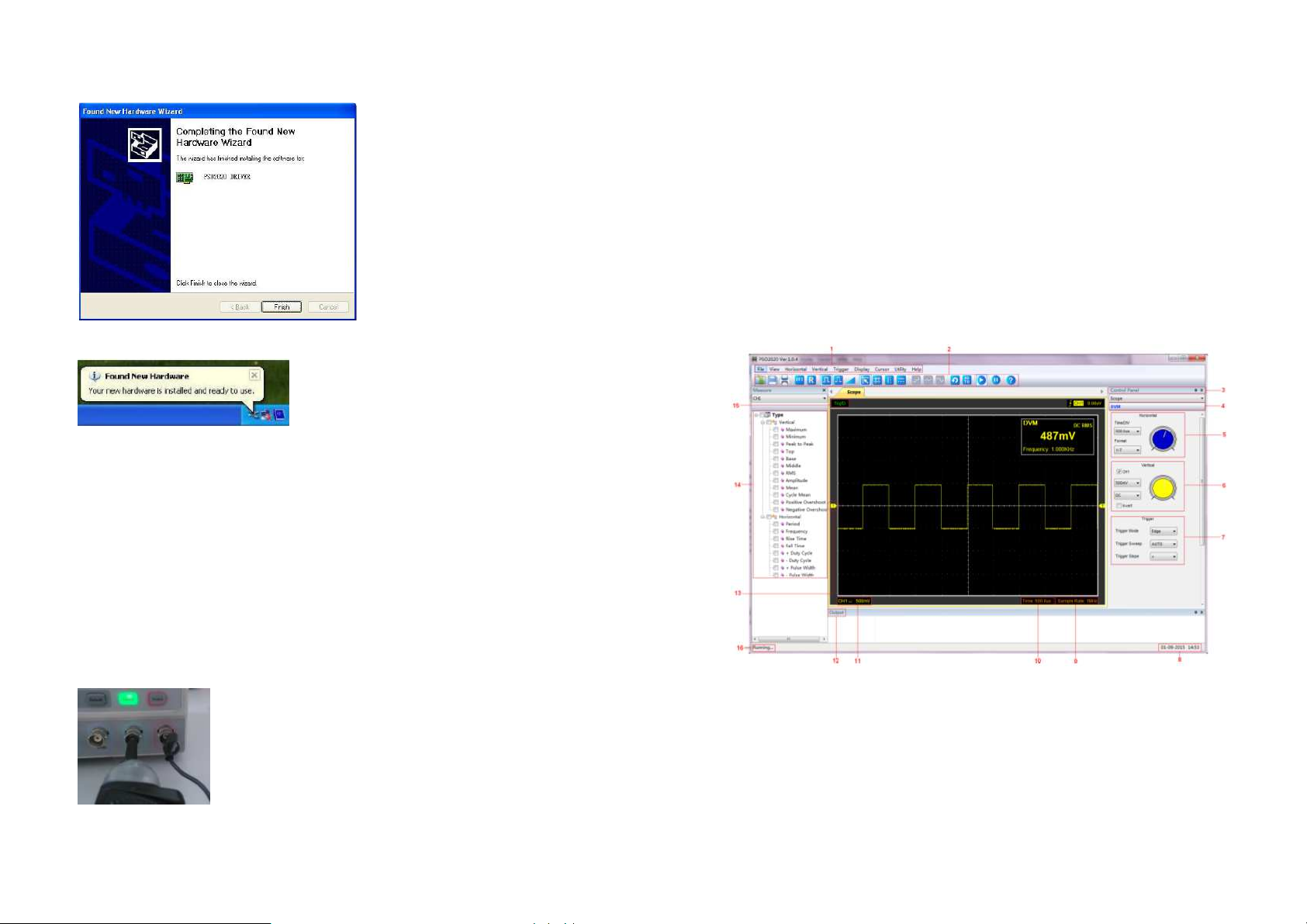
6. Po dokončení instalace ovladače se objeví následující okno.
7. Váš nový hardware je připraven k použití.
Interní kalibrace
Interní kalibrace vám umožňuje optimalizovat průběh signálu a dosahovat maximální přesnost měření.
Kalibraci můžete spustit kdykoliv, ale měli byste ji použít vždy, když se teplota prostředí změní o 5° C
nebo více. Pro zajištění přesné kalibrace zapněte osciloskop a počkejte asi 20 minut, aby se
dostatečně zahřál. Odpojte od vstupních zdířek všechny konektory nebo sondy, aby se seřídila cesta
signálu. Poté přejděte na položku kalibrace „Menu > Utility > Calibration“ a postupujte podle pokynů
na obrazovce. Průběh kalibrace potrvá několik minut.
Příslušenství
Do standardní výbavy osciloskopu patří následující příslušenství:
CD se softwarem osciloskopu
Základy obsluhy
Uživatelské rozhraní
Jakile dokončíte nastavení programu a připojení přístroje, klikněte na ikonu softwaru, která je na ploše
a objeví se následující uživatelské rozhraní:
Základní vlastnosti
Maximální vzorkovací frekvence v reálném čase: 96 MSa/s
Hloubka paměti: 1 Mbyte/kanál
Integrovaná funkce: Fourierova transformace (FFT)
20 automatických měření
Automatické měření sledováním kurzoru
Ukládání průběhů
Volitelná kalibrace rychlé kompenzace
Nastavitelná intenzita průběhu a lepšího náhledu
Uživatelské rozhraní v několika jazycích
Kontrola funkčnosti
Po dodání zkontrolujte funkčnost, abyste si ověřili, že osciloskop pracuje správně.
Konektor USB typu A připojte k USB portu na PC a sondu připojte k zdroji signálu.
V následujících krocích nechte signál vstoupit na kanál osciloskopu.
- připojte sondu k zdroji signálu a zajistěte správné uzemnění
- Zapojte hrot sondy se zemnícím prvkem do zdířky sondy. Do několika sekund se objeví obdélníkový
průběh (cca 1 kHz, 2 V, špička – špička).
Kromě zobrazovaného vlnového průběhu je v okně mnoho podrobných informací k průběhu
a možností nastavení osciloskopu.
1. Hlavní menu: V hlavním menu najdete všechna nastavení.
2. Lišta nástrojů
3. Ovládací panel
4. DVM
5. Horizontal panel: V tomto panelu může uživatel měnit čas na dílek a formát.
6. Vertical panel: Zde může uživatel zapínat a vypínat kanál 1 (CH1) a také měnit napětí na dílek
CH1.
7. Panel Trigger: V tomto panelu uživatel mění režim spouštění, rozmítání a vzestupnou
nebo sestupnou hranu signálu.
8. Zobrazení systémového času
9. Zobrazení vzorkovací frekvence
Page 5
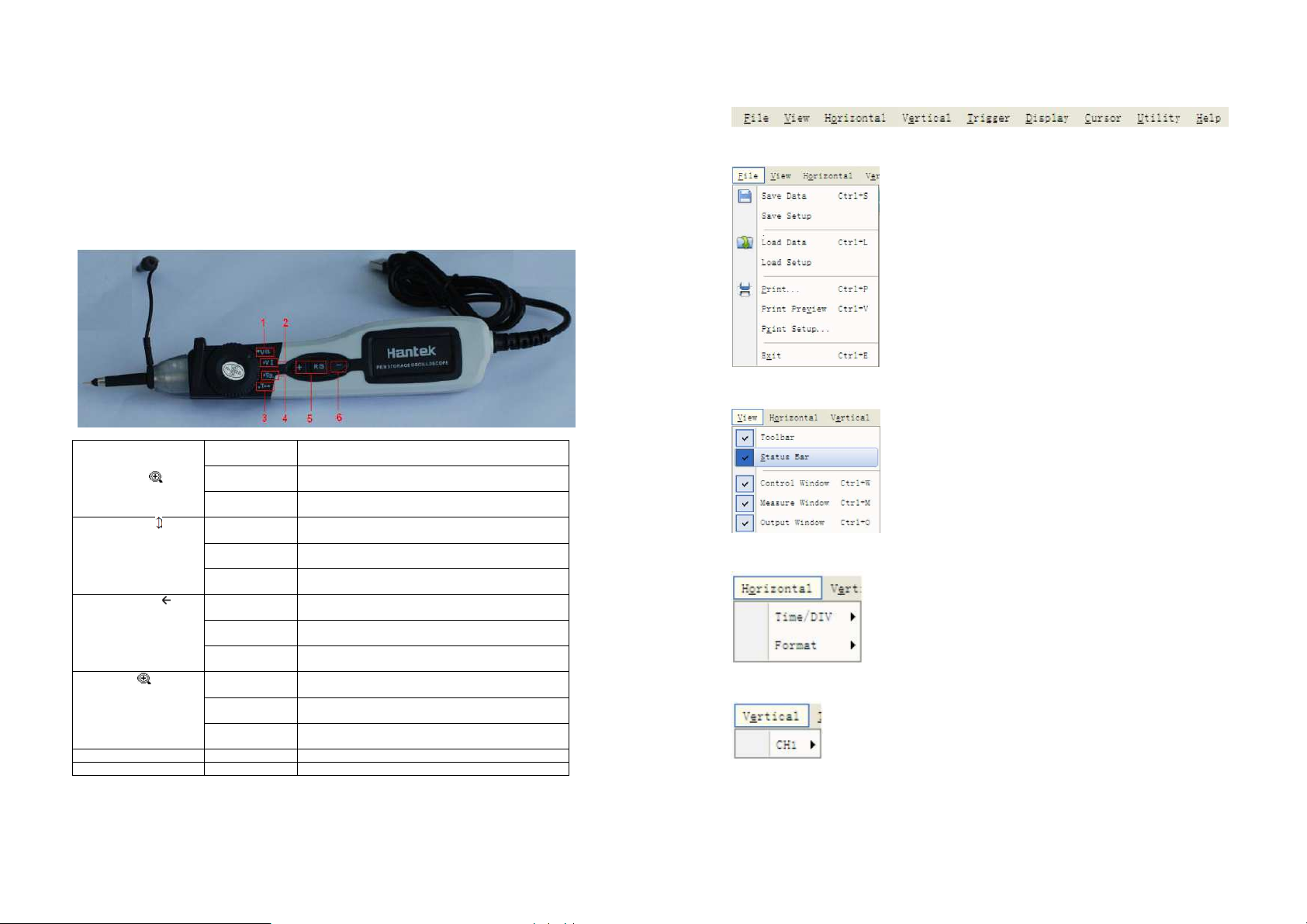
10. Zobrazení nastavení časové základny
Opakované klikání: Průběh se posouvá nahoru
Opakované klikání: Nepřetržité zvyšování času
11. Zobrazení informací ke kanálu 1: vazba kanálů, faktory na vertikální ose
12. Okno výstupu
13. Značky ukazují referenční body zobrazovaných průběhů. Pokud se značka neukazuje,
kanál se nezobrazuje.
14. Okno měření
15. Stav spouštění
16. „Running“: Program našel hardware a hardware pracuje normálně. „Searching Device“: Hardware
nenalezen a program hledá zařízení.
Popis a ovládací prvky
Tlačítka na ručním osciloskopu PSO2020:
Systémové menu
1. File: Načtení nebo uložení dat, nastavení
Tlačítko +
1. Voltage (V
2. OFFSET (V )
3. POSITION (T )
4. TIME (T
5. Tlačítko kombinace + & - Jedno kliknutí: Zapnutí LED světla
6. - - -
)
)
Tlačítko -
Tlačítko R/S
Tlačítko +
Tlačítko -
Tlačítko R/S
Tlačítko +
Tlačítko -
Tlačítko R/S
Tlačítko +
Tlačítko -
Tlačítko R/S
Jedno kliknutí: Zvýšení napětí
Opakované klikání: Nepřetržité zvyšování napětí
Jedno kliknutí: Snížení napětí
Opakované klikání: Nepřetržité zvyšování napětí
Jedno kliknutí: RUN, nebo STOP
Opakované klikání: AUO SET
Jedno kliknutí: Průběh se posune dolů
Opakované klikání: Průběh se posouvá dolů
Jedno kliknutí: Průběh se posune nahoru
Jedno kliknutí: RUN, nebo STOP
Opakované klikání: AUO SET
Jedno kliknutí: Posun doleva
Opakované klikání: Posouvání doleva
Jedno kliknutí: Posun doprava
Opakované klikání: Posouvání doprava
Jedno kliknutí: RUN, nebo STOP
Opakované klikání: AUO SET
Jedno kliknutí: Prodloužení času
Jedno kliknutí: Zkrácení času
Opakované klikání: Nepřetržité zkracování času
Jedno kliknutí: RUN, nebo STOP
Opakované klikání: AUO SET
2. View: Změna uživatelského rozhraní
3. Horizontal: Nastavení horizontálního systému
4. Vertical: Nastavení vertikálního systému
Page 6

5. Trigger: Nastavení spouštění
Vertikální systém
Klikněte v hlavním menu na „Vertical“. Níže uvedený obrázek ukazuje menu vertikálního systému.,
kde najdete parametry vertikálního nastavení.
6. Display: Nastavení zobrazení průběhu
7. Cursor: Nastavení měření kurzorem
8. Utility: Nastavení utility
9. Help: Aktivace nápovědy
1. CH1: Vede k nastavení parametrů CH1.
Použijte levé tlačítko myši a tažením ikony kanálu nastavte přesnou vertikální pozici kompenzace.
Horizontální systém
Klikněte v hlavním menu na „Horizontal“. Níže uvedený obrázek ukazuje okno horizontálního systému,
v kterém se nastavují parametry horizontálního nastavení.
1. Time/DIV: Vede k nastavení parametrů časové základny.
2. Format: Vede k nastavení parametrů horizontálního formátu.
Uvidíte rozsahy časové základny. Rychlost horizontálního skenování se pohybuje od 4 ns/dílek
po 1 hodinu na dílek.
Systém spouštění
Klikněte v hlavním menu na „Trigger“.
Mode: Nastavuje režim spouštění na spouštění hranou (Edge).
Sweep: Vybere jeden z režimů rozmítání AUTO, NORMAL, nebo SINGLE.
Source: Nastaví zdroj spouštění na CH1.
Slope: Nastaví spouštění na Positive, nebo Negative.
Použijte levé tlačítko myši a tažením ikony spouštění nastavte úroveň spouštění, která se zobrazí
v pravém horním rohu.
Page 7

Vstupní konektory
CH1: Vstupní konektory zobrazení vlnového průběhu.
GND: Zemnící svorka
USB PORT: Připojte USB konektor typu A k počítači.
Funkce osciloskopu
Nastavení osciloskopu
Uložení nastavení
Program osciloskopu ukládá před vypnutím osciloskopu aktuální nastavení a při opětovném zapnutí
toto nastavení načte. Můžete použít také položku menu „Save Setup“ a ukládat i několik různých
nastavení.
Load Setup
Osciloskop může po zapnutí načíst naposled používané nastavení, nebo libovolné uložené nastavení,
nebo tovární nastavení. Pro načtení určitého nastavení použijte položku „Load Setup“.
Factory Setup
Po expedici z výrobního závodu je software osciloskopu nastaven na normální provoz.
Tomuto nastavení říkáme tovární nastavení. Když chcete po čase obnovit tovární nastavení,
stiskněte položku menu „Factory Setup“.
Funkce vertikálního menu:
Turn ON/Off: Zapíná a vypíná kanál.
Volt/Div: Výběr napětí na dílek.
Invert: Otočení zobrazovaného průběhu o 180 stupňů.
Změna Volt/DIV
V menu „CH1“ můžete kliknout na „Volt/DIV“ a vybrat napětí. Napětí kanálu můžete
měnit také v boční liště.
Stiskněte levé tlačítko myši a potáhněte myší na zelený, nebo na žlutý knoflík, aby
se napětí změnilo.
Invert
Funkce Invert Otočí zobrazovaný průběh o 180 stupňů k úrovni země. Když se
osciloskop spustí s invertovaným signálem, otočí se také spuštění. Klikněte v panelu
vertical na „Invert“.
Vypnutí funkce Invert:
Zapnutí funkce Invert:
Níže uvedený obrázek ukazuje vlnový průběh před použitím funkce Invert:
Následující obrázek ukazuje invertovaný vlnový průběh:
Nastavení FFT
Funkce rychlé Fourierovy transformace
Chcete-li použít režim FFT, klikněte na v nástrojové liště na tlačítko FFT, aby se otevřelo následující
okno nastavení FFT.
Můžete zde vybrat zdroj kanálu (Source), algoritmus okna (Window), jednotky stupnice (Scale),
vertikální měřítko (VERT Scale) a horizontální zoom FFT.
Source:
Window:
Scale:
VERT Scale:
HORI Scale:
Page 8

Pokud informace obsahuje víc položek, než se zobrazuje v okně, nastavte horizontální měřítko
a použijte přitom vyskakovací okno pod šipkou.
Pro aktivaci matematické funkce můžete kliknout na tlačítko „ON/OFF“. Stejným tlačítkem funkci
zastavíte.
Nastavení reference
Pro nastavení reference klikněte v nástrojové liště na „R“.
Funkce referenčního kanálu:
Turn On/Off: Zapnutí a vypnutí referenčního kanálu.
Volt/DIV: Rozlišení referenčního kanálu
Time/DIV: Vede k nastavení parametrů časové základny.
1. Time/DIV: Vede k nastavení parametrů časové základny.
2. Format: Vede k nastavení parametrů horizontálního formátu.
Uvidíte rozsahy časové základny osciloskopu. Rychlost horizontálního skenování se pohybuje
od 4 ns/dílek po 1 hodinu na dílek.
Systém spouštění
Klikněte v hlavním menu na „Trigger“.
Můžete měnit vertikální měřítko průběhu a zobrazení průběhu se podle toho zmenší nebo zvětší.
Okno zobrazení referenčního průběhu:
Poznámka: Když zapnete referenční kanál, zobrazí se okno pro načtení souboru.
Horizontální systém
Níže uvedený obrázek ukazuje okno horizontálního systému a nastavení jeho parametrů.
Spouštění určuje, kdy osciloskop začne pořizovat data a zobrazovat vlnový průběh.
Pokud se spouštění nastaví správně, může se nestabilní zobrazení nebo prázdná obrazovka vyplnit
smysluplným průběhem.
Když osciloskop potřebuje pořídit vlnový průběh, shromáždí nejdříve dostatek dat, aby mohl zobrazit
průběh nalevo od bodu spouštění. Osciloskop pokračuje v pořizování dat a čeká, dokud se nenaplní
podmínky spuštění. Pokračuje v shromažďování dostatku dat, aby mohl zobrazit průběh napravo od
bodu spuštění, když detekuje spuštění.
Spouštění typu Edge určuje, zda osciloskop najde bod spuštění na vzestupné, nebo na sestupné
hraně signálu. Vyberte režim spuštění Edge, když chcete spouštění nastavit na vzestupnou,
nebo na sestupnou hranu.
Mode: Vyberte režim spouštění.
Osciloskop nabízí jen režim spouštění Edge.
Sweep: Nastavte režim rozmítání na AUTO, Normal, nebo Single.
Auto: Pořízení vlnového průběhu, i když se neobjeví spuštění.
Normal: Pořízení vlnového průběhu, když se naplní podmínky spuštění.
Single: Pořízení vlnového průběhu, kdy se objeví a poté zastaví spuštění.
Slope: Nastavte spouštění na vzestupné hraně Rising (+), nebo na sestupné hraně Falling (-).
Page 9

Měření signálu
Cursor
Klikněte v hlavním menu na „Cursor“.
3) Horizontal
Horizontální kurzory se objevují na displeji jako vodorovné čáry a měří horizontální parametry.
Okno se zobrazením kurzoru typu Horizontal:
Tato metoda vám umožňuje provádět měření na základě pohybu kurzoru.
1. Source
Uživatel může nastavit zdroj pro kanál 1 (CH1).
2. Type
Dostupné jsou 4 typy kurzoru: Cross, Vertical a Horizontal.
1) Cross
Křížové kurzory se objevují na displeji v podobě křížku a měří vertikální a horizontální parametry.
Okno se zobrazením kurzoru typu Cross
2) Vertical
Vertikální kurzory se objevují na displeji jako svislé čáry a měří vertikální parametry.
Measure
Klikněte v hlavním menu na „Measure“.
Osciloskop nabízí 20 automatických měření (12 měření napětí a 8 měření času).
Vertical
Maximum: Napětí absolutní maximální hodnoty naměřené v rámci celého průběhu.
Minimum: Napětí absolutní minimální hodnoty naměřené v rámci celého průběhu.
Peak to Peak: Špička – špička = Max. – Min. v rámci celého průběhu.
Top: Napětí statistické maximální úrovně naměřené v rámci celého průběhu.
Base: Napětí statistické minimální úrovně naměřené v rámci celého průběhu.
Middle: Napětí 50% úrovně od základny k vrcholu.
RMS: Napětí RMS naměřené v rámci celého průběhu.
Amplitude: Amp = Základna – vrchol, naměřené v rámci celého průběhu.
Mean: Aritmetický průměr naměřený v rámci celého průběhu.
Cycle Mean: Aritmetický průměr naměřený v rámci prvního cyklu průběhu.
Preshoot: Kladný přesah = (Max. – Top)/Amp x 100 %, naměřené v rámci celého průběhu.
Overshoot: Záporný přesah = (Base – Min)/Amp x 100 %, naměřené v rámci celého průběhu.
Page 10
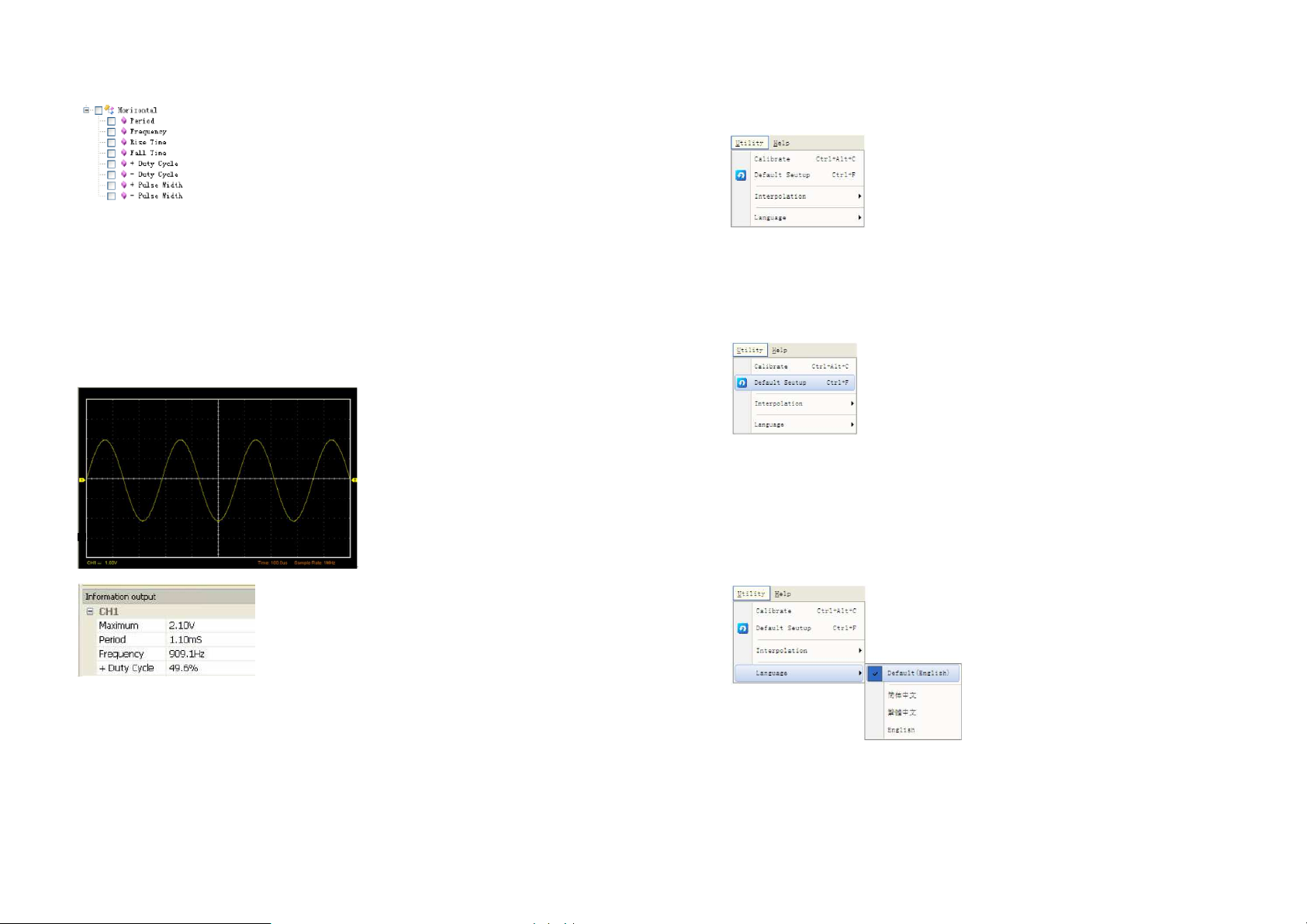
Horizontal
Funkce Utility
Klikněte na „Menu > Utility“ a otevře se menu „Utility“.
Period: Čas pro dokončení prvního cyklu signálu v průběhu.
Frequency: Reciproční hodnota periody prvního cyklu průběhu.
Rise Time: Čas od dolní po horní mezní hodnotu.
Fall Time: Čas od horní po dolní mezní hodnotu.
+Duty cycle: Kladná střída = (Kladná pulzní šířka)/Perioda x 100%, naměřeno v prvním cyklu
průběhu.
-Duty cycle: Záporná střída = (Záporná pulzní šířka)/Perioda x 100%, naměřeno v prvním cyklu
průběhu.
+Pulse Width: Měření prvního kladného pulzu vlnového průběhu. Čas mezi 50% body amplitudy.
-Pulse Width: Měření prvního záporného pulzu vlnového průběhu. Čas mezi 50% body amplitudy.
Clear Measure
Vymazání všech bodů v okně obrazovky.
Okno měření:
Funkce „Utility“:
Default Setup
Interpolation
Language
Default Setup
Klikněte v menu „Utility“ na „Default Setup“ a načte se výchozí nastavení.
Pokud v menu „Utility“ kliknete na „Default Setup“, Osciloskop zobrazí vlnové průběhy CH1
a odstraní všechny ostatní průběhy.
Po expedici z výrobního závodu je software osciloskopu ve výchozím továrním nastavení
a je nastaven na normální provoz. Toto nastavení můžete kdykoliv vyvolat.
Při použití funkce načtení továrního nastavení se nezmění následující 2 nastavení:
Výběr jazyka
Datum a čas
Language
Klikněte v menu „Utility“ na „Language“.
Poznámka: Výsledky automatického měření se zobrazují v dolní části obrazovky.
Současně se může zobrazit 8 výsledků. Když se ukáže všech 8 výsledků, další nové měření
má za následek posunutí předchozích výsledků směrem doleva mimo obrazovky.
V menu „Language jsou 4 jazyky. Výchozím jazykem je angličtina.
Page 11

Interpolation
Při časové základně 40 ns/dílek může uživatel používat 3 různé interpolační režimy pro získání
různě plynulých vlnových průběhů.
Klikněte na „Utility > Interpolation“.
Kroková interpolace:
Lineární interpolace:
Sinusová interpolace Sin (x)/x:
Poznámka: Sin(x)/x je výchozí režim interpolace.
Možnosti Zobrazení
V hlavním menu klikněte na „Display“.
Menu nabídek možností nastavení zobrazení ukazuje následující obrázek:
Type
Grid
Intensity
Type
V menu „Display“ klikněte na „Type“.
Pokud se zvolí režim „Vectors“, zobrazí se vlnový průběh, jak ukazuje následující obrázek:
Page 12

Jakmile se zvolí režim typu „Dots“, vlnový průběh bude vypadat, jak ukazuje následující obrázek:
Intensity
V hlavním menu klikněte na „Display > Intensity“.
Ukáže se následující dialogové okno, v kterém jsou parametry nastavení zobrazení.
Grid
V menu “Display“ klikněte na „Grid“.
Průběh se zobrazením mřížky:
Bez zobrazení mřížky:
V tomto dialogovém okně můžete změnit intenzitu vybarvení mřížky a vlnového průběhu.
Menu Save/Load
Pokud v hlavním menu kliknete na „File“, můžete vlnový průběh a nastavení uložit, načíst,
nebo vytisknout.
1. Save Data
Uložení dat
2. Save Setups
Uložení aktuálního nastavení osciloskopu do souboru
3. Load Data
Načtení vlnového průběhu
4. Load Setup
Načtení uloženého nastavení osciloskopu
Klikněte v menu „File“ na „Print“.
1. Pod položkou „Print“ můžete připravit tiskárnu k tisku aktuálního
průběhu.
2. Pokud kliknete v menu „File“ na „PrintPreview“,
dostanete se do okna náhledu před tiskem.
V okně náhledu použijte tlačítka pro změnu velikosti
průběhu. Pro zavření okna náhledu klikněte na „Close“
a pro zahájení tisku použijte tlačítko „Print“.
Page 13
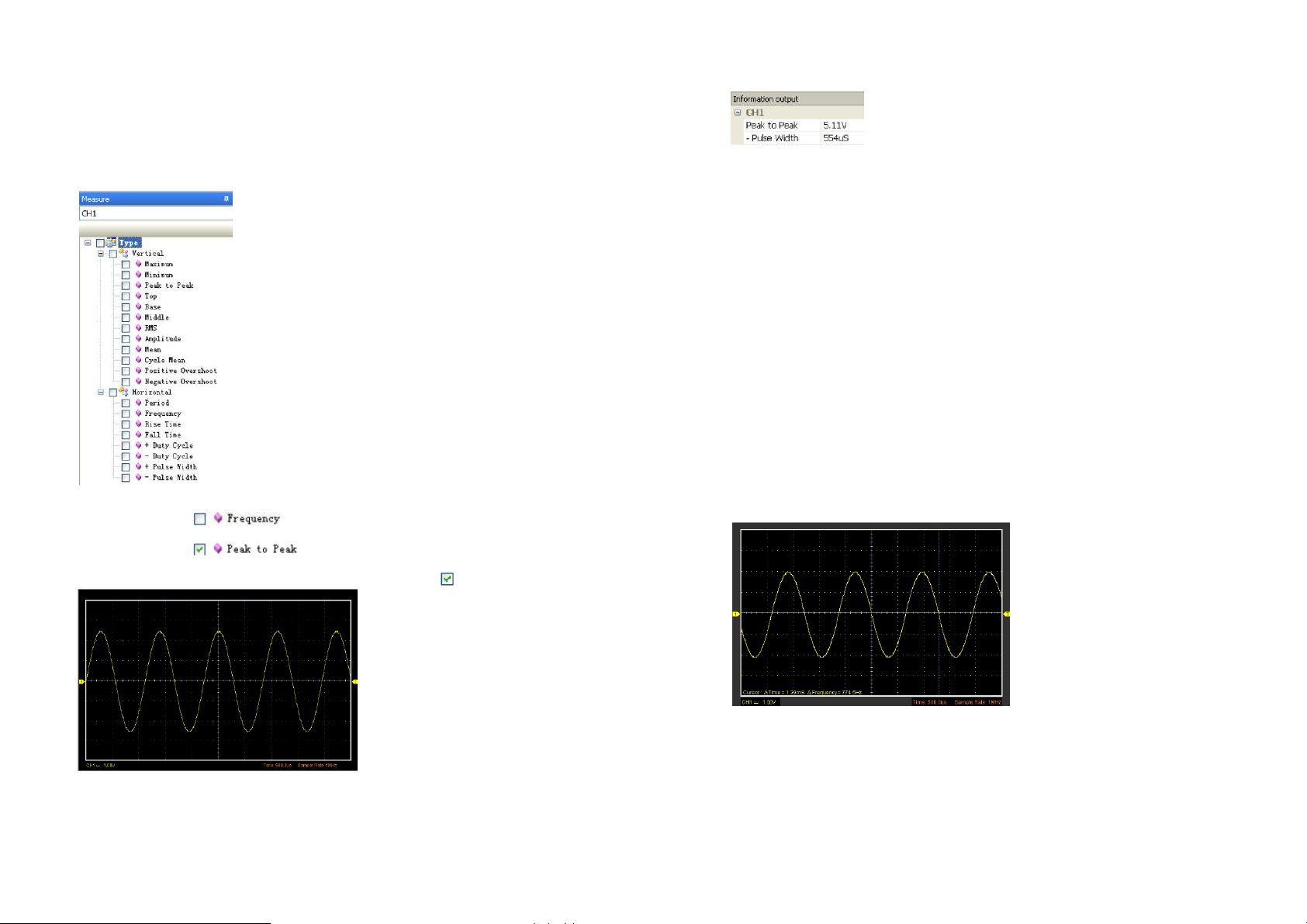
Příklady použití
Jednoduché měření
Při pořizování a zobrazení signálu postupujte podle následujících kroků:
Pomocí sondy připojte signál na ČH1.
Osciloskop nastaví automaticky vertikální a horizontální ovladače i spouštění.
Aby se optimalizovalo zobrazení průběhu, můžete si upravit ovladače podle vlastních potřeb.
1. Při měření frekvence a „Vpp“ postupujte podle následujících kroků:
2. Klikněte na tlačítko a v dolní části rozhraní vlnového průběhu se zobrazí
frekvence signálu.
3. Klikněte na tlačítko a v dolní části rozhraní vlnového průběhu se ukáže také
„Vpp“ signálu.
4. Pro vymazání měření v rozhraní vlnového průběhu klikněte na tlačítko .
Výsledky měření se zobrazují pod záložkou „Information output“.
Zachycení jednorázového signálu
Pro zachycení jedné události bude potřeba znát určité informace o signálu, aby bylo možné správně
nastavit úroveň spouštění a spouštěcí hranu. Když se například událost odvozuje z logického obvodu
CMOS 3,3 V, měla by vzestupné hraně fungovat spouštěcí úroveň 1,2 V nebo vyšší.
Postupujte podle následujících kroků:
1. V menu Trigger, resp. v okně nastavení „Trigger Setting“ nastavte spouštění.
1) Režim spouštění nastavte na Edge.
2) Trigger Sweep nastavte na Single.
3) Trigger Slope nastavte na [+], co znamená, že volíte vzestupnou hranu.
4) Nastavte Volts/Div a časovou základnu na vhodný rozsah pro příslušný signál.
5) Potáhněte značku spouštěcí úrovně na obrazovce zobrazení průběhu do vhodné polohy,
která je obvykle kousek nad normální úrovní.
6) Když se naplní podmínky spuštění, objeví se na obrazovce data, která osciloskop získal.
Měření kurzorem
Pro rychlé měření času a amplitudy vlnového průběhu použijte kurzory.
Měření frekvence špičky nebo času prvního sinusového průběhu
Postupujte podle následujících kroků:
1. Klikněte na „Cursor > Source“ a vyberte CH1.
2. Klikněte na „Cursor > Type“ a vyberte Vertical.
3. Stiskněte levé tlačítko myši a objeví se vertikální čáry.
4. Potáhněte myší kurzor na bod, který chcete změřit.
5. Uvolněte levé tlačítko myši a v stavové liště se objeví rozdíl frekvence a rozdíl času.
Měření amplitudy první špičky vlnového průběhu
Postupujte podle následujících kroků:
1. Klikněte na „Cursor > Source“ a vyberte CH1.
2. Klikněte na „Cursor > Type“ a vyberte Horizontal.
3. Stiskněte levé tlačítko myši a objeví se horizontální čáry.
4. Potáhněte myší kurzor na bod, který chcete změřit.
5. Uvolněte levé tlačítko myši a v stavové liště se objeví rozdíl napětí.
Page 14

Provozní teplota
0 ºC a
ž +40
ºC
Pokud kliknete na „Cursor > Type“ a vyberte „Cross“, můžete současně měřit čas a amplitudu.
Bezpečnostní předpisy, údržba a čištění
Z bezpečnostních důvodů a z důvodů registrace (CE) neprovádějte žádné zásahy do osciloskopu.
Případné opravy svěřte odbornému servisu. Nevystavujte tento výrobek přílišné vlhkosti, nenamáčejte
jej do vody, nevystavujte jej vibracím, otřesům a přímému slunečnímu záření. Tento výrobek a jeho
příslušenství nejsou žádné dětské hračky a nepatří do rukou malých dětí! Nenechávejte volně ležet
obalový materiál. Fólie z umělých hmot představují nebezpečí pro děti, neboť by je mohly spolknout.
Pokud si nebudete vědět rady, jak tento výrobek používat a v návodu
nenajdete potřebné informace, spojte se s naší technickou poradnou
nebo požádejte o radu kvalifikovaného odborníka.
K čištění pouzdra používejte pouze měkký, mírně vodou navlhčený hadřík. Nepoužívejte žádné
prostředky na drhnutí nebo chemická rozpouštědla (ředidla barev a laků), neboť by tyto prostředky
mohly poškodit povrch a součásti přístroje.
Recyklace
Elektronické a elektrické produkty nesmějí být vhazovány do domovních odpadů.
Likviduje odpad na konci doby životnosti výrobku přiměřeně podle platných
zákonných ustanovení.
Šetřete životní prostředí! Přispějte k jeho ochraně!
Technické údaje
Vstupy měření 1 kanál CH 1
Šířka pásma 20 MHz
Vstupní odpor 1 MΩ
Přesnost DC ± 3%
Vstupní vazba DC-AC-GND
Vertikální vychylování 20 mV/ dílek -20 mV/ dílek
Časová základna 1 ns - 5000 s/dílek
Vzorkovací frekvence 96 MSa/s
Hloubka paměti 8 Bit/kanál
Režim spuštění Auto, normální, jednotlivý
Rozhraní USB 2.0
Napájení Přes USB 5 V, 500 mA
Skladovací teplota -20 ºC až +40 ºC
Relativní vlhkost 15% až 80% (nekondenzující)
Rozměry (D x Š x V) cca 230 x 43 x 27 mm
Hmotnost cca150 g (bez příslušenství)
VAL/04/2018
